Sådan skriver du automatisk en periode med et dobbeltrum i Windows
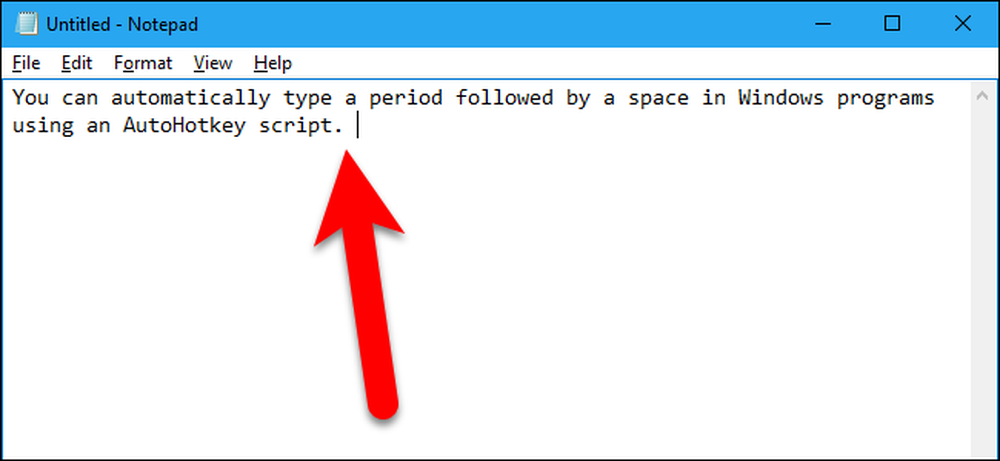
De fleste smartphones har en funktion, hvor du kan dobbeltklikke på mellemrumstasten for at indsætte en periode. Ville det ikke være dejligt, hvis du kunne gøre det på din Windows-pc også? Vi viser dig, hvordan du kan.
Vi skal oprette et AutoHotkey-script for at indsætte en periode efterfulgt af et mellemrum, når du dobbeltklikker på mellemrumstasten. AutoHotkey er et gratis, open source-program, der giver dig mulighed for at automatisere gentagne opgaver i Windows. Det bruger et skriptsprog, der oprindeligt var designet til at oprette tastaturgenveje eller hotkeys, men det udviklede sig til et skriptsprog, der giver dig mulighed for at automatisere næsten alt - ingen programmeringskrav kræves.
Hvis du er nysgerrig, så tjek vores begynder guide til AutoHotkey for at lære mere om det. Men selvom du aldrig har brugt det før, bør du være i stand til at følge nedenstående trin nemt.
Download AutoHotkey, installer den ved hjælp af Express Installation, og genstart din pc. Højreklik derefter på et tomt område på skrivebordet og gå til Nyt> AutoHotkey Script.
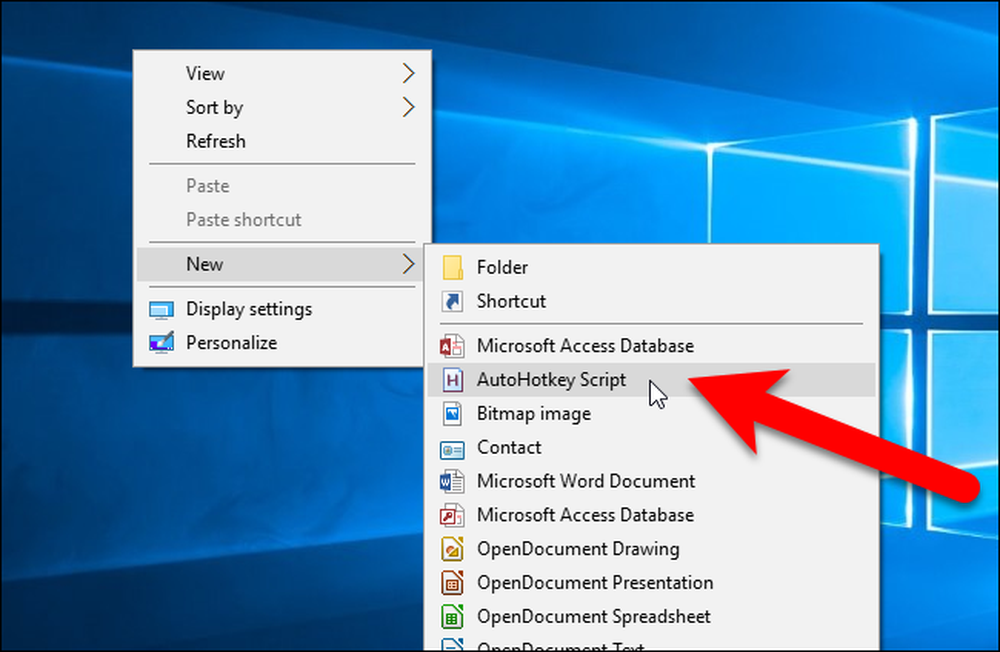
En fil med udvidelsen .ahk er oprettet på dit skrivebord. Omdøb filen, sørg for at beholde .ahk-udvidelsen. Du kan også flytte den, uanset hvor du vil have på din pc. Sæt den på et sikkert sted, fordi du skal holde scriptet så længe du vil have denne funktion.
Højreklik derefter på filen og vælg "Rediger script" fra pop op-menuen.
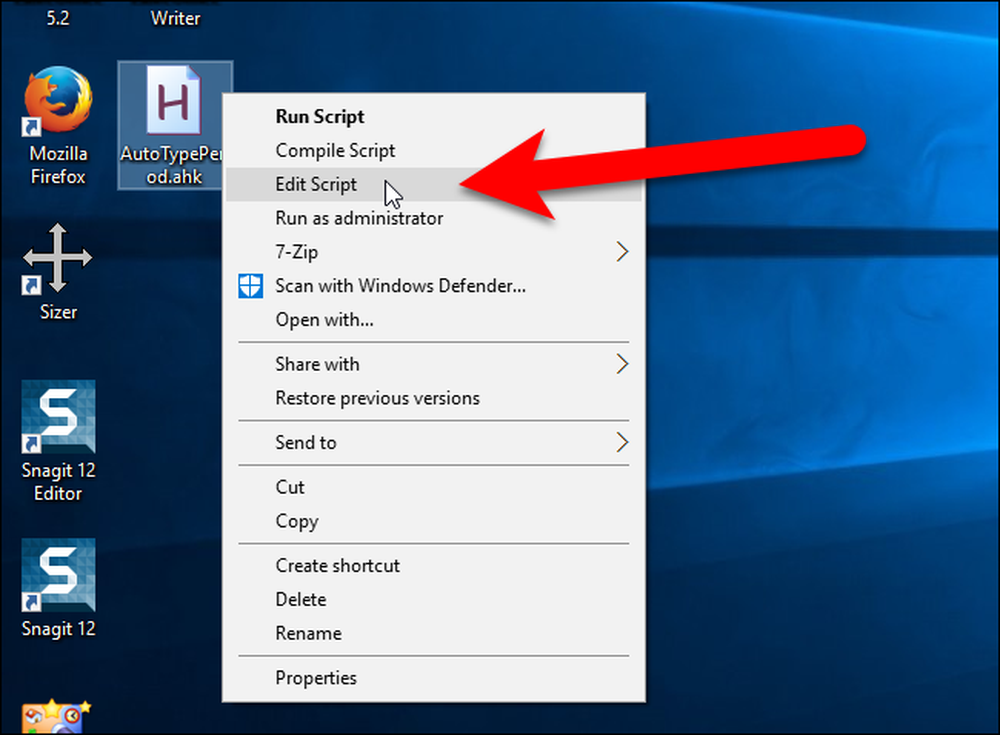
Vi vil bruge det, der kaldes en "hotstring" til at erstatte to mellemrum med en periode efterfulgt af et mellemrum. Dette vil fungere i et hvilket som helst program, når du skriver to mellemrum.
Når du vælger Rediger script, åbner den scriptfil, du oprettede, i standard tekstredigeringsprogrammet, som i vores tilfælde er Notesblok. Der tilføjes nogle linjer automatisk til begyndelsen af filen. Sæt markøren i slutningen og tilføj følgende tekst på en ny linje. Du kan bare kopiere og indsætte teksten.
: *: :: NumpadDot space
Her er hvad denne linje gør:
- Asterisken (
*) mellem det første par kolonner er en indstilling, der angiver, at et afsluttende tegn ikke er påkrævet. Dette betyder, at så snart du skriver to mellemrum, vil de blive erstattet af en periode efterfulgt af et mellemrum. - Der er to mellemrum mellem det næste par kolonner. Dette angiver, hvad du skriver for at indsætte erstatningsteksten.
- De to kolonner efter de to rum er blot en skillevæg mellem den aktiverende handling (de to mellemrum) og hvad handlingen udfører (erstatter de to rum med en periode og et mellemrum).
- Varer i parentes efter sidste kolon er de tegn, der erstatter de to rum.
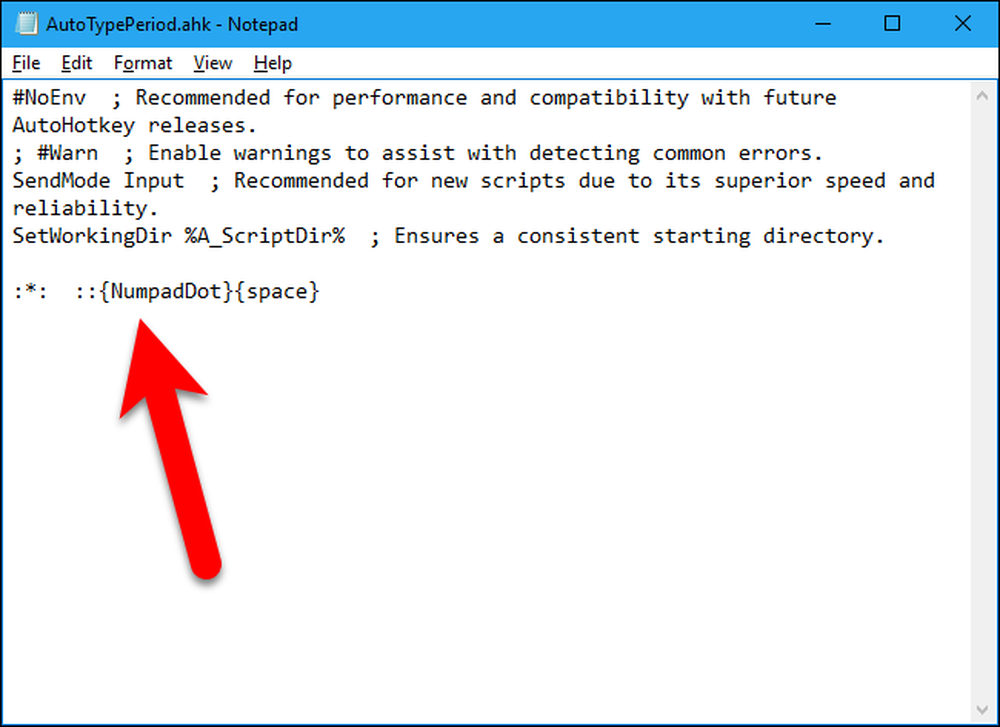
Tryk på Ctrl + S for at gemme scriptfilen, og klik derefter på knappen "X" i øverste højre hjørne af vinduet for at lukke teksteditoren.
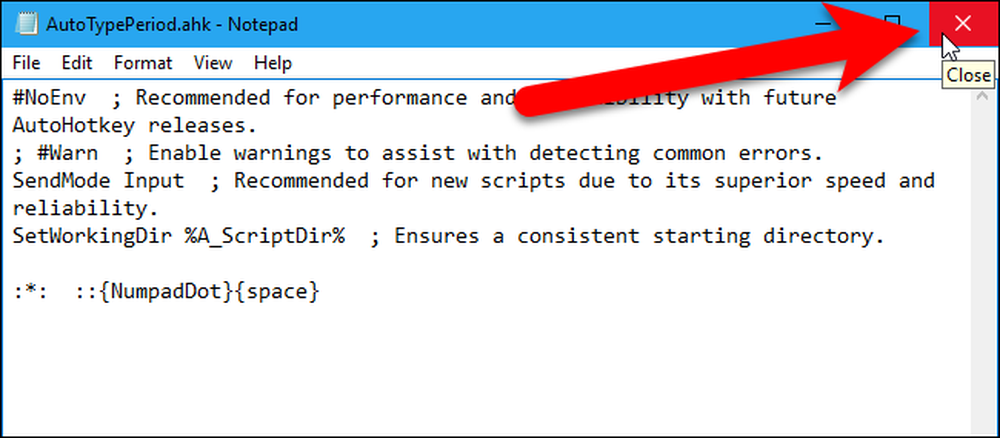
Dobbeltklik på scriptfilen for at køre scriptet.
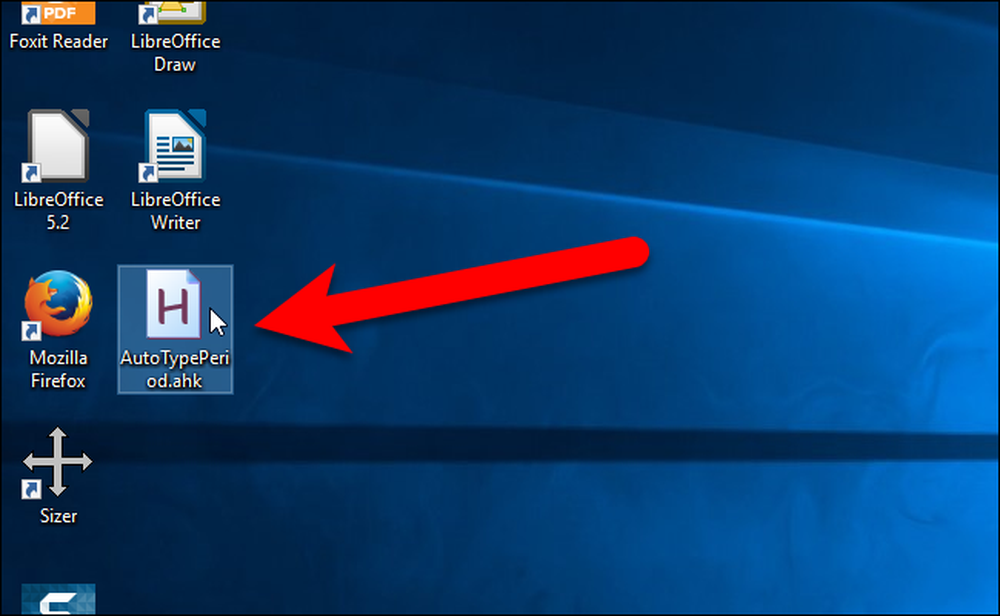
Nu kan du i et hvilket som helst program, hvor du kan skrive tekst, som tekstredigerere, tekstbehandlere og browsere dobbeltklikke på mellemrumstasten for at skrive en periode og et mellemrum. Det kan være nødvendigt at teste den hastighed, som du skal bruge til at dobbeltklikke på mellemrumstasten, for at dette kan fungere.
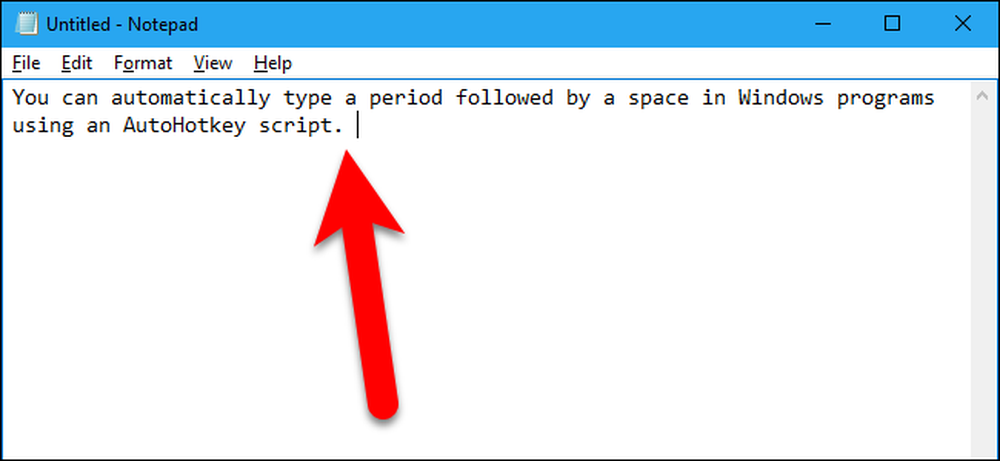
Du kan til enhver tid redigere scriptet ved at højreklikke på scriptfilen og vælge Rediger script, ligesom når du først oprettede scriptet. Du kan også redigere scriptet ved at højreklikke på ikonet AutoHastkey i systembakken og vælge "Rediger dette script" fra pop op-menuen. Hvis du ændrer scriptet eller tilføjer yderligere handlinger til det, skal du bruge "Genindlæs dette script" på pop op-menuen på systemfeltikonet for at køre det reviderede script uden at skulle afslutte og genstarte scriptet.

Hvis du vil have dit AutoHotkey-script til at køre automatisk, når Windows starter, kan du oprette en genvej og sætte den genvej i startmappen. Højreklik på .ahk script filen og vælg "Opret genvej" fra pop op-menuen.

Vælg den nye genvej, og tryk på Ctrl + C for at kopiere den.
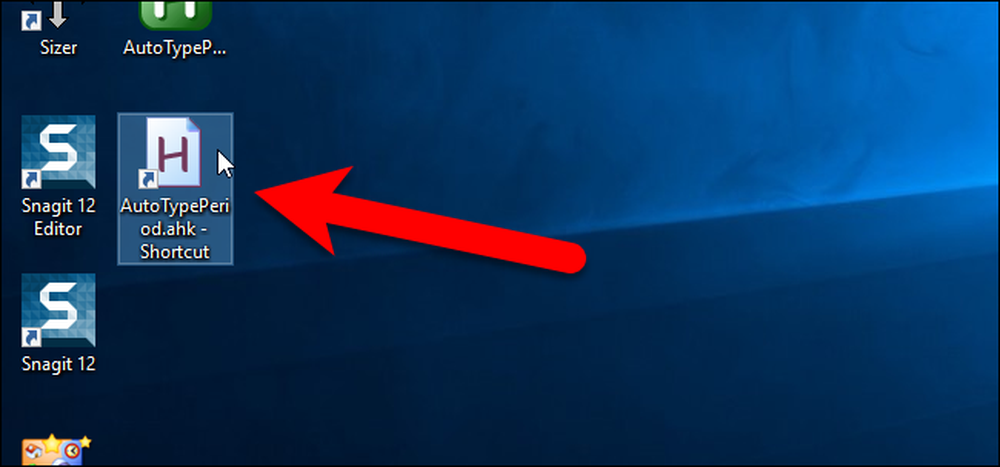
Tryk på Windows + R på dit tastatur for at åbne dialogboksen Kør, skriv shell: opstart i Åbn boksen, og klik på "OK" for at åbne Startup-mappen.
BEMÆRK: Når du tilføjer en genvej til shell: opstart mappe, vil den først starte, når du er logget ind på den aktuelle konto. Hvis du vil have genvejen til at starte, når en bruger logger ind, skal du skrive shell: almindelig opstart i dialogboksen Åbn i dialogboksen Kør.
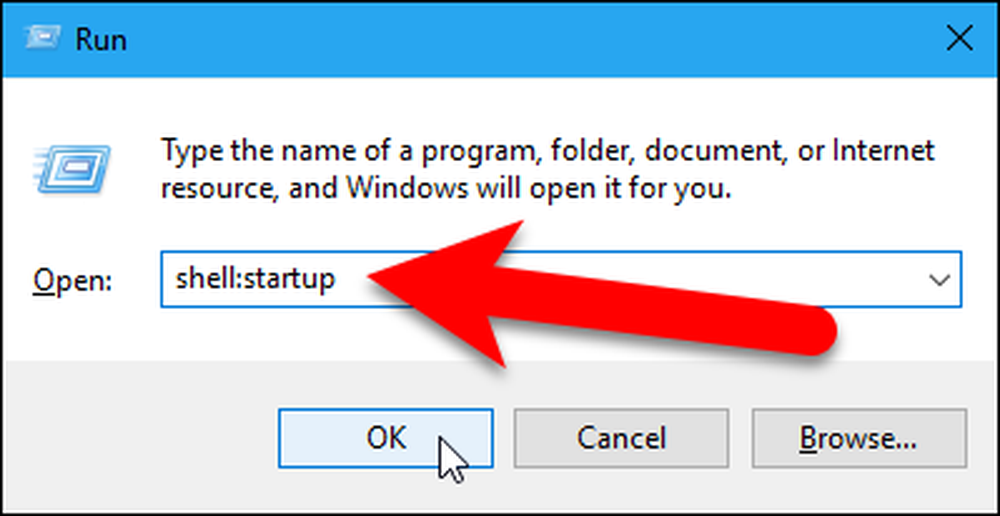
Tryk på Ctrl + V for at indsætte genvej i mappen Start. Nu kører din AutoHotkey-script altid, når Windows starter, og du kan skrive to mellemrum for at indsætte en periode efterfulgt af et mellemrum.
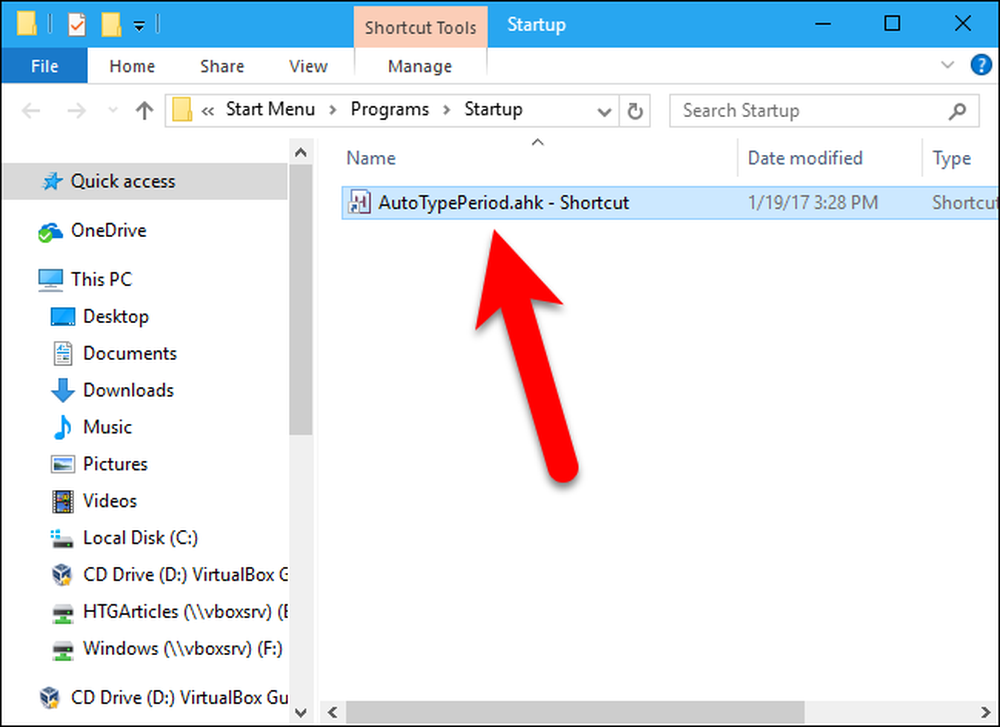
Igen, for at lære mere om at bruge scripts i Windows med AutoHotkey, læs vores begynderguide til at bruge et AutoHotkey-script.




